win8.1调整字体清晰度的方法 win8.1字体模糊怎么解决
更新时间:2024-03-10 14:33:59作者:yang
Win8.1系统中,有些用户反映在使用过程中会出现字体模糊的情况,影响了他们的使用体验,针对这一问题,调整字体的清晰度是必不可少的。通过简单的设置操作,就可以有效地解决这一问题,让字体显示更加清晰,提升用户的视觉感受。下面我们就来看看Win8.1系统中调整字体清晰度的方法,让您轻松解决字体模糊的困扰。
win8.1字体模糊怎么解决:(优盘装win8系统)
1、按下Win+X键,然后进入到控制面板;
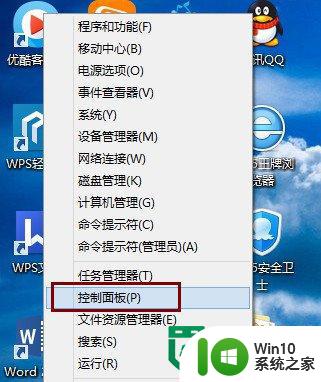
2、打开控制面板后在右上角搜索“ClearType”,然后打开“调整 ClearType文本”;
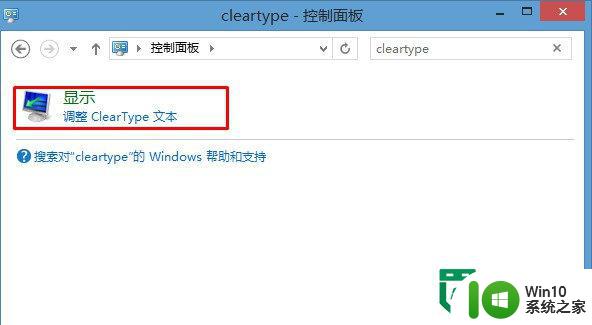
3、接下来勾选启用ClearType然后点击下一步;
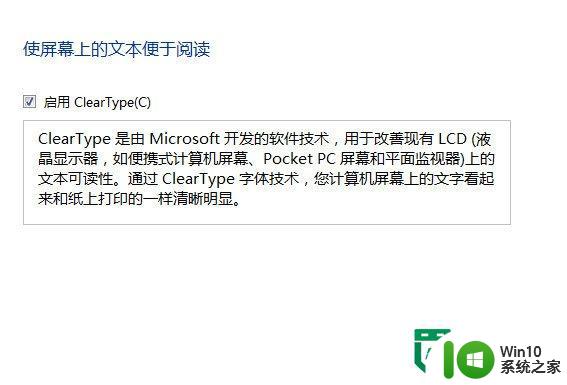
4、接下来选择你感觉最清晰的字体,然后下一步下一步就可以完成了。
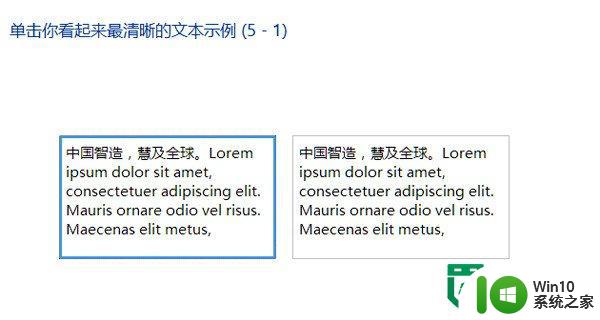
以上就是win8.1调整字体清晰度的方法的全部内容,碰到同样情况的朋友们赶紧参照小编的方法来处理吧,希望能够对大家有所帮助。
win8.1调整字体清晰度的方法 win8.1字体模糊怎么解决相关教程
- 模糊字体怎么变清晰 如何在PS中让模糊的字体变得更清晰
- 谷歌网页字体模糊发虚不清晰怎么回事 谷歌网页字体模糊发虚不清晰怎么办
- chrome字体模糊发虚不清晰的解决方法 谷歌浏览器字体很模糊如何修复
- 电脑显示的字体不清晰如何处理 电脑屏幕字体模糊怎么调整
- 电脑显示屏幕字体模糊修复方法 电脑屏幕字体模糊如何调整
- 电脑字体模糊有重影怎么调整 电脑字体模糊有重影怎么办
- 电脑显示器字体发虚模糊不清修复方法 电脑显示器字体发虚模糊不清原因分析
- wps怎么;字体边模糊 wps怎么改变字体边模糊
- wps四号字体看不清 wps四号字体模糊
- 调整mathtype字体大小的方法 Mathtype字体大小调整方法
- 电脑屏幕重影字体模糊如何解决 电脑显示器字体模糊有重影怎么办
- cad调整字体大小设置方法 CAD字体大小调整方法
- U盘装机提示Error 15:File Not Found怎么解决 U盘装机Error 15怎么解决
- 无线网络手机能连上电脑连不上怎么办 无线网络手机连接电脑失败怎么解决
- 酷我音乐电脑版怎么取消边听歌变缓存 酷我音乐电脑版取消边听歌功能步骤
- 设置电脑ip提示出现了一个意外怎么解决 电脑IP设置出现意外怎么办
电脑教程推荐
- 1 w8系统运行程序提示msg:xxxx.exe–无法找到入口的解决方法 w8系统无法找到入口程序解决方法
- 2 雷电模拟器游戏中心打不开一直加载中怎么解决 雷电模拟器游戏中心无法打开怎么办
- 3 如何使用disk genius调整分区大小c盘 Disk Genius如何调整C盘分区大小
- 4 清除xp系统操作记录保护隐私安全的方法 如何清除Windows XP系统中的操作记录以保护隐私安全
- 5 u盘需要提供管理员权限才能复制到文件夹怎么办 u盘复制文件夹需要管理员权限
- 6 华硕P8H61-M PLUS主板bios设置u盘启动的步骤图解 华硕P8H61-M PLUS主板bios设置u盘启动方法步骤图解
- 7 无法打开这个应用请与你的系统管理员联系怎么办 应用打不开怎么处理
- 8 华擎主板设置bios的方法 华擎主板bios设置教程
- 9 笔记本无法正常启动您的电脑oxc0000001修复方法 笔记本电脑启动错误oxc0000001解决方法
- 10 U盘盘符不显示时打开U盘的技巧 U盘插入电脑后没反应怎么办
win10系统推荐
- 1 雨林木风ghost win10 64位简化游戏版v2023.04
- 2 电脑公司ghost win10 64位安全免激活版v2023.04
- 3 系统之家ghost win10 32位经典装机版下载v2023.04
- 4 宏碁笔记本ghost win10 64位官方免激活版v2023.04
- 5 雨林木风ghost win10 64位镜像快速版v2023.04
- 6 深度技术ghost win10 64位旗舰免激活版v2023.03
- 7 系统之家ghost win10 64位稳定正式版v2023.03
- 8 深度技术ghost win10 64位专业破解版v2023.03
- 9 电脑公司win10官方免激活版64位v2023.03
- 10 电脑公司ghost win10 64位正式优化版v2023.03